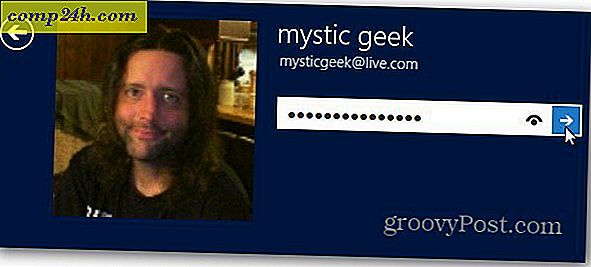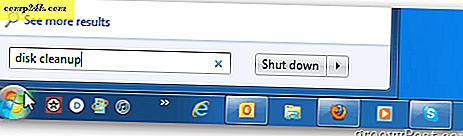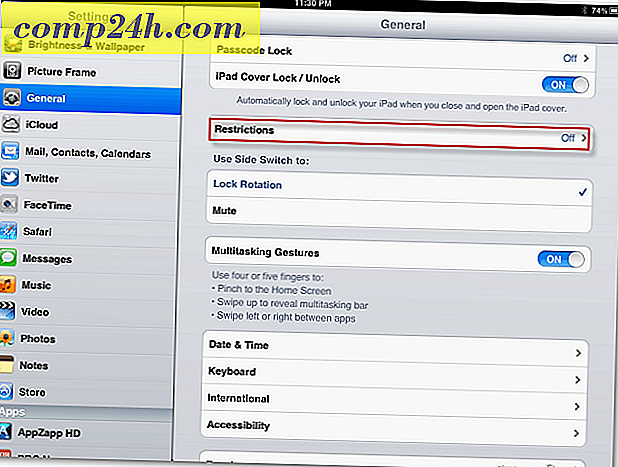BitTorrent Sync Gyors fájlszinkronizálást biztosít a felhő nélkül
A BitTorrent Sync nagyszerű módja a mappák szinkronizálására, ha paranoiásnak tűnik a felhő tárolási megoldás használatával kapcsolatban. Ez a folyamat létrehoz egy P2P hálózatot a számítógépek között, és korlátlan fájlméretet, valamint gyors és biztonságos szinkronizálást biztosít.
Mi az a BitTorrent Sync?
Nos, ez egy nagyon egyszerű módja a mappák szinkronizálására az interneten keresztül, a BitTorrent technológia minden előnyével - különösen a sebességgel és a korlátlan fájlméretekkel. Csak egy hátránya van - a forráskombinációt mindenkor be kell kapcsolni, és on-line kell lennie, egyébként nem fog működni. Ha ez nem jelent problémát az Ön számára, akkor ez talán tökéletes megoldás.
Alapvetően az összes "aki hozzáfér az adataimhoz" figyelmen kívül hagyja azokat, mert saját felhőjét más felhasználók körében hozza létre. Ha azonban valamilyen oknál fogva a számítógépet szüneteltetve leáll, akkor nem fér hozzá a fájlokhoz. Emellett a dolgok nem különböznek a felhőszolgáltatásoktól, mint a Dropbox.
A BitTorrent Sync beállítása
A BitTorrent Sync könnyen telepíthető. Töltse le a telepítőfájlt innen. Ez egy béta verzió, de eddig nem működött baj nélkül. Természetesen ez nem lesz mindenki tapasztalata, ezért számíthat néhány zsákmányra az út mentén.

A telepítés során fel kell kérni, hogy adjon hozzá kivételt a Windows tűzfalon, és ha azt szeretné, hogy futtassa a Windows indításakor. Ha azt tervezi, hogy folyamatosan használja, akkor a válasz mindkét kérdésre Igen.

A következő képernyőn válassza a Szabványos beállítás lehetőséget, ha először telepíti a szoftvert. Meg fogja találni, hogy ez a titkos üzlet egy pillanat alatt.

Ezután, mint bármely felhő megoldásnál, válassza ki a szinkronizálni kívánt mappát.

Most kapsz titkot a megosztott mappához. Másolja és illessze be egy szöveges dokumentumba, és győződjön meg róla, hogy mentette azt egy biztonságos helyen. Tulajdonképpen előfordulhat, hogy kinyomtatja és tárolja valahova biztonságos helyen.

Beállította a telepítést, de semmi nem fog megtörténni, amíg nem telepíti a szoftvert a másik számítógépre, amelyen a mappát szinkronizálni szeretné. Nincs felhő, nem töltötte be a mappában lévő összes fájlt a pillanatbeállítás befejeztével.
Most, amikor telepíti a szoftvert a másik számítógépre, válassza a "Titok van" lehetőséget a telepítés harmadik képernyőjén. Ha a forráskód számítógép be van kapcsolva, a mappája azonnal elkezdi a szinkronizálást. A sebesség sokkal jobb, mint amit a Dropboxnál tapasztaltam - ez végül BitTorrent. Szinkronizáltuk az MP3 fájlok 1 GB-os mappáját, és az átlagos sebesség kb. 900 kilobájt / másodperc volt.

A szoftver interfésze semmi, amivel otthont írhat; egyszerű, de funkcionális, és elvégzi a munkát. Van egy Eszközök lap, a fent látható, amely bemutatja az aktuális folyamatban lévő átutalásokat, az egyik a mappa (k).
A Beállítások menüben olyan dolgokat állíthat be, mint például a használt port, valamint korlátozza a feltöltési és letöltési arányokat. Ha lassabb kapcsolat van, érdemes megtenni az utóbbit, így a szoftver nem veszi fel a sávszélességet.

BitTorrent Sync Android alkalmazás
A BitTorrent Sync ingyenes Android és iOS alkalmazással is rendelkezik, így szinkronizálhatja a fájlokat útközben. Teszteltem az Androidot, amelyet itt ingyen kaphat a Google Play Áruházból. Az iOS verzió itt található az iTunes Store-ban.
Titokban használsz egy mappához való csatlakozást is. Készíthet QR kódot is, amelyet beolvashat a mobileszköz kamerájával. Ehhez tegye fel az asztali alkalmazást, és kattintson jobb gombbal a megfelelő mappára a Mappák lapon.

Megjelenik egy QR kód, amelyet beolvashat a fényképezőgéppel.

Azt is meg fogja választani, hogy az új fájlok szinkronizálódjanak. Miután a mappa elkezdődött a szinkronizálás, a Szinkronizálás fül alatt látja. A mellette lévő fogaskerék ikonra kattintva eldöntheti, hogy szeretné-e szinkronizálni automatikusan, vagy sem.

Az alkalmazás másik érdekes tulajdonsága az, hogy egyszerűen fájlokat küldhet az eszközök között. Ehhez lépjen a Küldés fülre, és érintse meg a Fájlok küldése elemet. Válassza ki az elküldött fájlokat. Az alkalmazás létrehoz egy QR-kódot, amelyet a másik eszköz beolvashat a fájlok fogadásához. Természetesen telepíteni kell az alkalmazást is.

További részletekért tekintse meg ezt a rövid videót, amely bemutatja a BitTorrent Sync programot:
„>